Comment changer le WiFi sur Google Nest : Un guide complet
Introduction
Changer le réseau WiFi sur votre Google Nest peut sembler intimidant, mais c’est essentiel pour maintenir une connexion forte et fiable. Que vous ayez récemment mis à jour votre routeur ou déplacé votre appareil à un nouvel emplacement, la mise à jour de vos paramètres WiFi garantit que votre Google Nest reste fonctionnel. Dans ce guide, nous vous expliquerons étape par étape comment changer le WiFi sur votre Google Nest, en offrant des conseils de dépannage et des techniques avancées pour améliorer les performances de votre réseau.
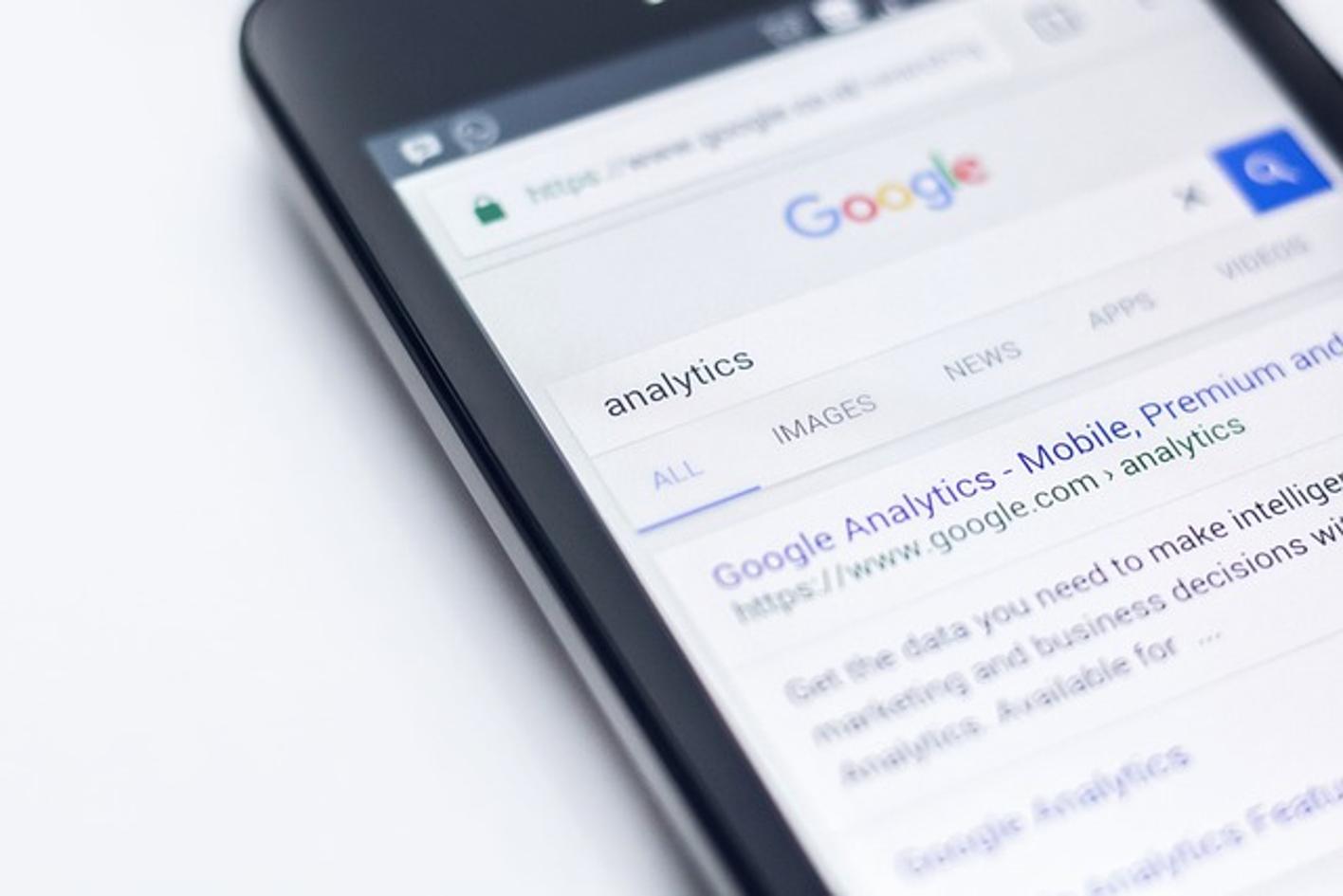
Comprendre Google Nest et votre routeur
Avant de plonger dans le processus, il est crucial de comprendre basiquement comment Google Nest et votre routeur fonctionnent ensemble. Les appareils Google Nest, tels que les enceintes intelligentes et les thermostats, dépendent de votre réseau WiFi domestique pour fonctionner. Ils communiquent avec l’application Google Home sur votre smartphone pour recevoir des commandes et effectuer des tâches. Si le réseau WiFi est modifié, ces appareils doivent être mis à jour pour continuer à fonctionner correctement.
Votre routeur est le pont entre le service Internet de votre maison et vos appareils Google Nest. Il est essentiel de connaître les spécifications et les paramètres de votre routeur, car ils influent sur la qualité et la fiabilité de votre connexion. Familiarisez-vous avec le panneau d’administration de votre routeur, généralement accessible via un navigateur Web, pour résoudre les éventuels problèmes liés aux configurations du réseau.
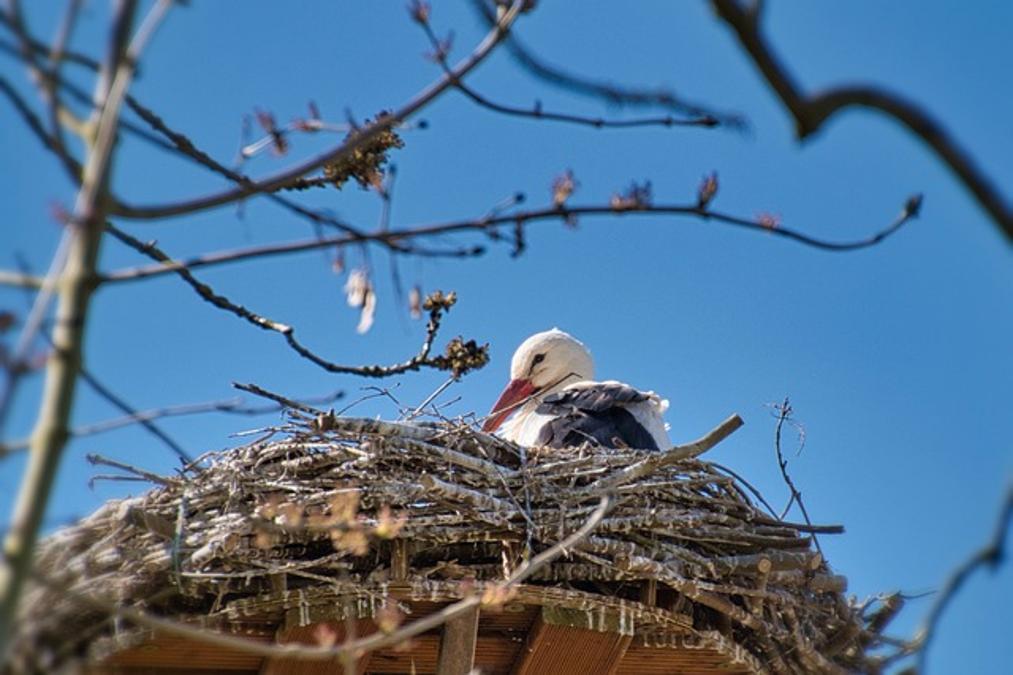
Étapes de préparation
Pour garantir une transition en douceur lors de la mise à jour du WiFi de votre Google Nest, suivez ces étapes de préparation :
- Assurez-vous que votre smartphone ou tablette est connecté au nouveau réseau WiFi.
- Ayez vos identifiants de connexion Google prêts.
- Gardez l’appareil Google Nest près de votre routeur pendant le processus de configuration pour éviter les problèmes de connectivité.
Accéder à l’application Google Home
Pour changer les paramètres WiFi de votre Google Nest, vous devez accéder à l’application Google Home.
- Ouvrez l’application Google Home sur votre smartphone ou tablette.
- Assurez-vous que vous êtes connecté avec le même compte Google utilisé pour configurer votre appareil Google Nest.
- Vérifiez que l’application Google Home est à jour pour une fonctionnalité ininterrompue et un accès aux dernières fonctionnalités.
Processus étape par étape pour changer le WiFi sur Google Nest
Changer le réseau WiFi sur votre Google Nest implique une série d’étapes dans l’application Google Home. Voici comment procéder :
Naviguer dans l’application Google Home
- Ouvrez l’application Google Home.
- Sur l’écran d’accueil, trouvez et sélectionnez votre appareil Google Nest.
- Touchez l’appareil pour accéder à ses paramètres.
Mettre à jour les paramètres WiFi dans l’application
- Dans le menu des paramètres, localisez et sélectionnez l’option ‘WiFi’.
- Choisissez ‘Oublier ce réseau’ pour déconnecter le Google Nest du réseau WiFi actuel.
- Suivez les invites pour configurer un nouveau réseau WiFi :
- Sélectionnez ‘Ajouter un nouveau réseau.’
- Entrez le nom (SSID) et le mot de passe du nouveau réseau.
Confirmer les nouveaux paramètres
- Une fois que vous avez saisi les informations du nouveau réseau, appuyez sur ‘Connecter.’
- L’application Google Home tentera de connecter votre appareil au nouveau réseau WiFi.
- Après une connexion réussie, un message de confirmation apparaîtra, indiquant que le Google Nest est désormais connecté au nouveau réseau.
Résolution des problèmes courants
Parfois, vous pouvez rencontrer des problèmes lors du changement du réseau WiFi sur votre Google Nest. Voici quelques problèmes courants et leurs solutions :
Problèmes de connectivité
Si votre Google Nest ne parvient pas à se connecter au nouveau réseau, assurez-vous :
– Que les informations d’identification du réseau sont correctes.
– Que vous êtes dans la portée effective du signal WiFi.
Google Nest n’apparaît pas
Si votre appareil Google Nest n’apparaît pas dans l’application Google Home :
– Redémarrez l’application Google Home.
– Redémarrez l’appareil Google Nest en le débranchant et en le rebranchant.
Signal faible et emplacement
Si vous rencontrez un signal faible :
– Rapprochez le routeur et l’appareil Google Nest l’un de l’autre.
– Évitez les obstructions telles que les murs et les objets métalliques qui peuvent interférer avec le signal.
Conseils avancés pour des performances réseau optimales
Pour assurer le bon fonctionnement de votre Google Nest, considérez ces conseils avancés sur le réseau :
Sécuriser votre réseau
- Utilisez des mots de passe solides et activez le chiffrement WPA3 (si pris en charge) pour protéger votre réseau contre les accès non autorisés.
Optimiser l’emplacement du routeur
- Positionnez votre routeur dans un endroit central pour une couverture uniforme dans toute votre maison.
Utiliser des réseaux double bande
- Si votre routeur prend en charge les réseaux double bande, connectez votre Google Nest à la bande 5 GHz moins encombrée pour des vitesses plus rapides et moins d’interférences.

Conclusion
Mettre à jour votre appareil Google Nest pour se connecter à un nouveau réseau WiFi est simple si vous suivez les bonnes étapes. Garantir que vos paramètres sont correctement ajustés vous aidera à maintenir votre maison intelligente en bon état de marche. En résolvant les problèmes courants et en optimisant les performances de votre réseau, votre Google Nest peut fournir une connectivité fluide dans toute votre maison.
Questions Fréquemment Posées
Que dois-je faire si mon Google Nest ne parvient toujours pas à se connecter au nouveau WiFi ?
Redémarrez votre routeur et votre appareil Google Nest. Assurez-vous que les détails du réseau saisis sont corrects et essayez de vous reconnecter.
Puis-je changer le réseau WiFi sans réinitialiser mon Google Nest ?
Oui, vous pouvez changer le réseau WiFi en utilisant l’application Google Home sans effectuer une réinitialisation complète de votre appareil.
Comment vérifier si le firmware de mon Google Nest est à jour ?
Ouvrez l’application Google Home, sélectionnez votre appareil et accédez aux paramètres. Les mises à jour du firmware sont répertoriées sous ‘Informations sur l’appareil.’
